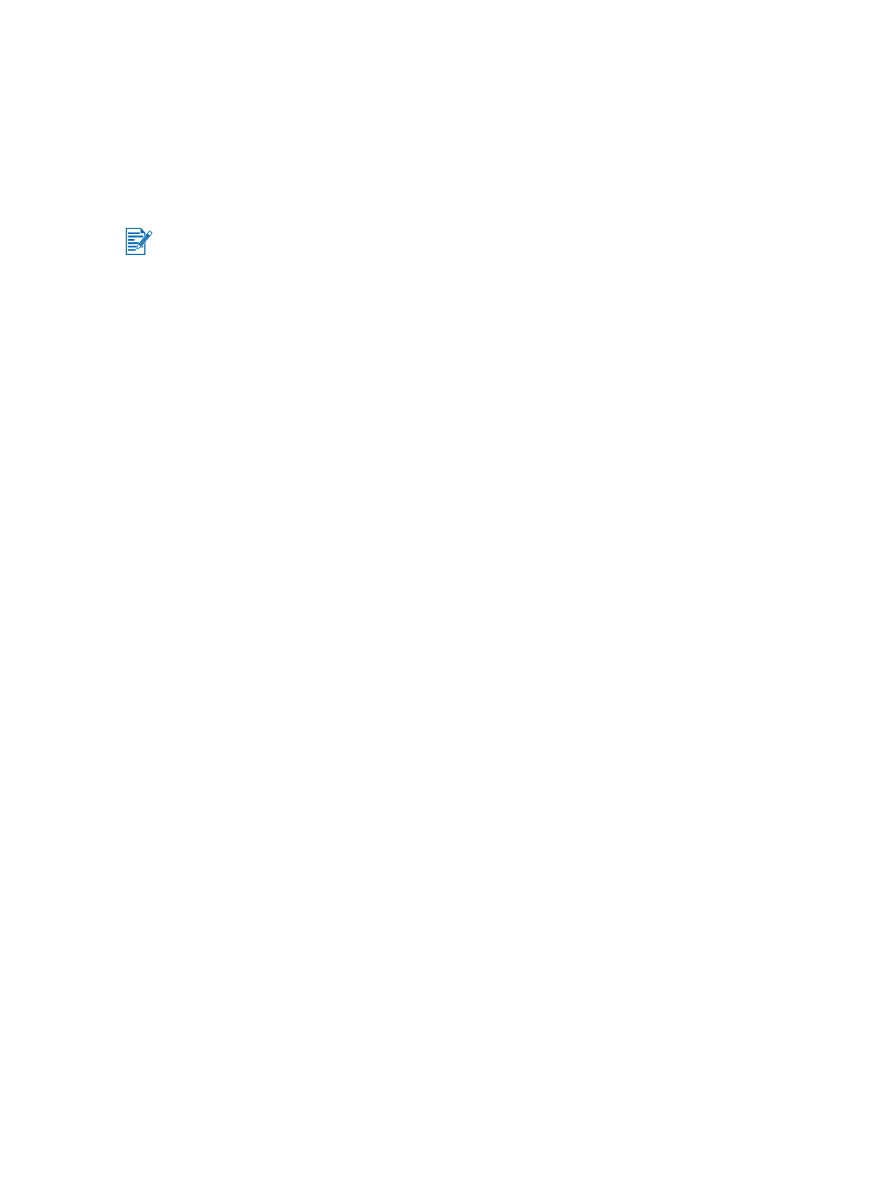
無邊框的列印
無邊框列印的功能
可將
內容列印到
某些
類型紙張的邊
緣區域,並適
用
於
A6
(
105 x 148
公
釐
)
到
A3
(
297 x 420
公
釐
)之間很
廣泛
的標
準尺寸
紙張
。
這個印表機
也可以
採用
4 x 6
英吋
的相
紙列印
。
列印相片的時
候,可以
採用六種墨水的彩色列印模式來提
高
相片
品質。請參閱 《
六種墨水的彩
色列印
》。
Windows
系統
1
裝
入適當
的紙張
:
‧
如
果
只要列印一頁或
少
數
幾
頁
,可以
採用前方或後方手動進紙槽
。
如
果
要這
樣做
的
話,
請
先
執
行
下
面的
步驟,然
後
稍
後
再
添裝紙張
。
‧
如
果
要用進紙匣列印
,請參閱 《
進紙匣的紙材添裝方式
》。
2
開啟所要列印的
檔案
。
3
開啟印表機驅動程式 (
參閱 《
文件列印
》
)
。
4
按
一
下 「
紙張
/
品質
」
索引標籤
。
5
從 「
尺寸
」下拉
式清
單
選擇紙張大小
。
6
選取
「
無邊框列印
」
核
取方
塊。
7
從 「
來
源
」下拉
式清
單
選擇紙張來源
。
如
果
要列印
厚
的紙張或是相紙
,請
選擇手動進紙選
項。
8
從 「
類型
」下拉
式清
單
選擇紙張類型
。
不要選擇
「
自動
」。
9
選取
「
無邊框自動符合
」
核
取方
塊,以
自動調整影像大小
而
不要在印出文件的
四
週
留
下
空
白邊
緣。
10
列印相片時
,請
選擇
「
列印品質
」下拉
式清
單
的
「
最佳
」。
此
外
亦可
選擇
「
最大
dpi
」,
以
取得
高達 「
最佳化
4800
x
1200 dpi
」
*
的最佳列印
品質。
*
最
高 「
最佳化
4800 x 1200 dpi
」
的彩色列印
,以及
1200 dpi
的
輸入。
這個設定值
會
暫
時
使用大量的硬
碟
空間 (
400 MB
或更多)
,也會
列印地
比
較
慢
。
如
果
有安裝相片列印墨匣
,會
更
加
提
高
列印
品質。
11
視需要變更其它的列印設定值
,然
後
按 「
確定
」。
12
列印文件
。
13
如
果
要用前方或後方手動進紙槽列印
,請參閱 《
前方或後方手動進紙槽的列印
》。
14
如
果
要列印的相紙上有
可以
撕
下
的標籤
,請
先
撕掉
後
再
列印
,
讓
印出的文件
完
全
沒有邊
框
。
在軟體應用程式
中
開啟
檔案
,並
指定影像大小
。請
確定影像的大小和要用來列印影像的紙張大
小一
樣。
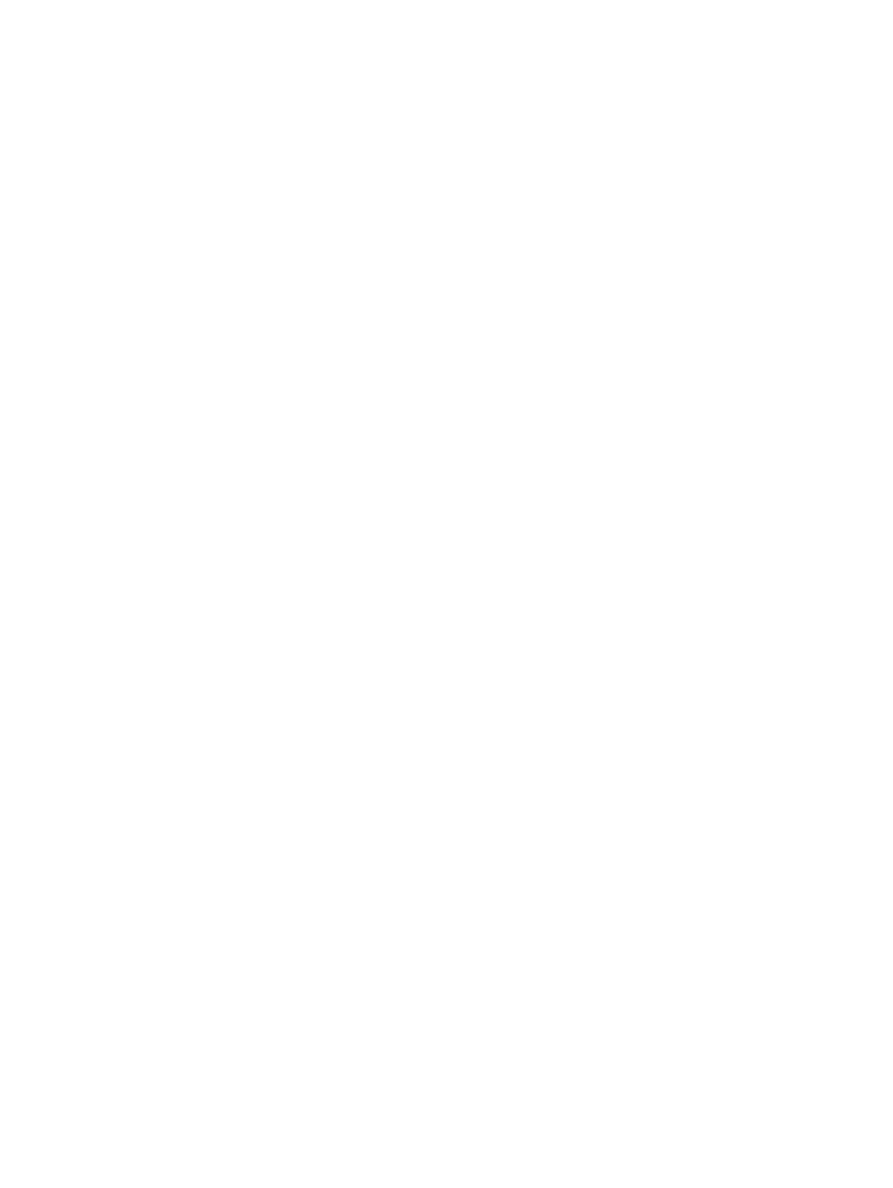
4-24
ZHTW
Macintosh
系統
1
裝
入適當
的紙張
:
‧
如
果
只要列印一頁或
少
數
幾
頁
,可以
採用前方或後方手動進紙槽
。
如
果
要這
樣做
的
話,
請
先
執
行
下
面的
步驟,然
後
稍
後
再
添裝紙張
。
‧
如
果
要用進紙匣列印
,請參閱 《
進紙匣的紙材添裝方式
》。
2
開啟所要列印的
檔案
。
3
按
一
下
File
(檔案)
,然
後
再按
Paper Setup(
設定頁面
)
。
4
選擇無邊框紙張的大小
。
5
按
一
下
File
(檔案)
,然
後
按
(列印)
。
6
開啟
Paper Type/Quality(
紙張類型
/
品質
)
控制
面
板。
7
Mac OS 9.1.x
和
9.2.x
:
選擇紙材
群
組和類型
。
Mac OS X
(
10.1
和更新
版
本)
:按
一
下
Paper
(紙張)
索引標籤
,
選擇紙材類型和來
源
。
8
如
果
要列印相片
,請
選
Best
(最佳)
列印
品質。此
外
亦可
選擇
Maximum dpi(
最大
dpi)
,以
取得
高達 「
最佳化
4800
x
1200 dpi
」
*
的最佳列印
品質。
*
最
高 「
最佳化
4800 x 1200 dpi
」
的彩色列印
,以及
1200 dpi
的
輸入。
這個設定值
會
暫
時
使用大量的硬
碟
空間 (
400 MB
或更多)
,也會
列印地
比
較
慢
。
如
果
有安裝相片列印墨匣
,會
更
加
提
高
列印
品質。
9
視需要變更其它的列印設定值
,然
後
按
OK
(確定)
或是
(列印)
。
10
如
果
要列印
厚
的紙張或相紙
,請從
印表機
背
面的後方手動進紙槽裝
入
紙張
。
(有關如何人
工裝
入
紙張的說明
,請參閱 《
前方或後方手動進紙槽的列印
》
)
。
11
如
果
要列印的相紙上有
可以
撕
下
的標籤
,請
先
撕掉
後
再
列印
,
讓
印出的文件
完
全
沒有邊
框
。
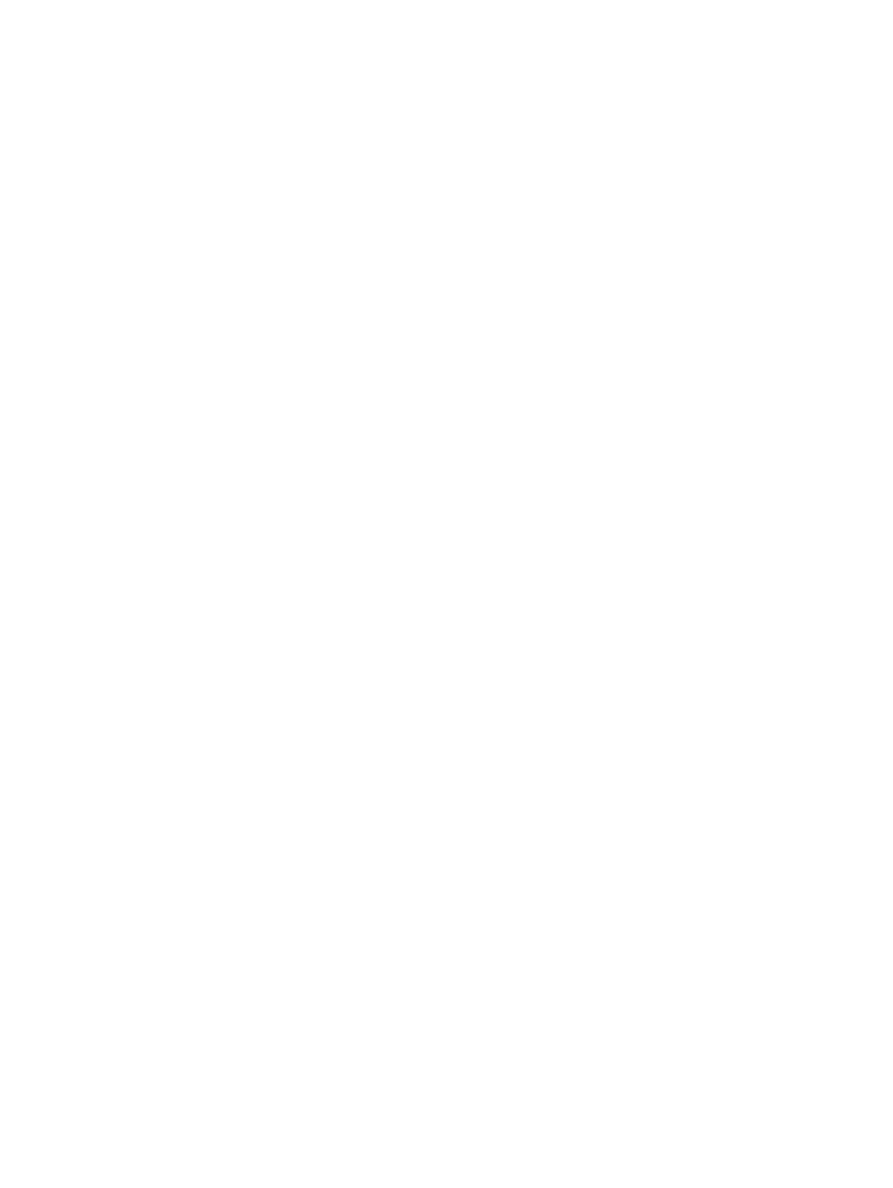
ZHTW
4-25